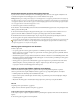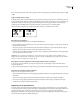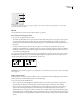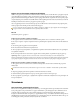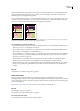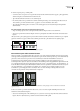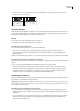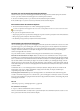Operation Manual
INDESIGN CS3
Handboek
54
De weergave van de pagina en spread wijzigen
Het deelvenster Pagina's biedt informatie en controle over pagina's, spreads en stramienen (pagina's of spreads die
automatisch de opmaak van andere pagina's of spreads bepalen). Standaard wordt in het deelvenster Pagina's de inhoud van
elke pagina als een miniatuur weergegeven.
1 Als het deelvenster Pagina's niet zichtbaar is, kiest u Venster > Pagina's.
2 Kies Deelvensteropties in het menu van het deelvenster Pagina's.
3 Doe het volgende in de secties Pagina's en Stramienen:
• Selecteer een pictogramgrootte voor pagina's en stramienen.
• Schakel de optie Verticaal weergeven in als u de spreads in één verticale kolom wilt weergeven. Schakel deze optie uit als
u de spreads naast elkaar wilt weergeven.
• Selecteer Miniaturen weergeven om de inhoud van elke pagina of stramien als een miniatuur weer te geven. (Deze optie
is niet beschikbaar wanneer bepaalde instellingen zijn geselecteerd voor de pictogramgrootte.)
4 Selecteer in de sectie Layout van deelvenster de optie Pagina's boven om de sectie met het paginapictogram boven de
sectie met het stramienpictogram weer te geven of selecteer Stramienen boven om de sectie met het stramienpictogram
boven de sectie met het paginapictogram weer te geven.
5 Kies een optie in het menu Formaat wijzigen om te bepalen hoe de secties worden weergegeven wanneer het formaat
van het deelvenster wordt gewijzigd:
• Proportioneel om het formaat van de pagina- en de stramiensectie van het deelvenster te wijzigen.
• Vaste pagina's om het formaat van de sectie Pagina's te behouden en alleen het formaat van de stramiensectie te wijzigen.
• Vaste stramienen om het formaat van de stramiensectie te behouden en alleen het formaat van de paginasectie te
wijzigen.
Een pagina of spread activeren of selecteren
U kunt pagina's of spreads selecteren of activeren, afhankelijk van de taak die u uitvoert. Sommige opdrachten zijn van
invloed op de geselecteerde pagina of spread, terwijl andere opdrachten van invloed zijn op de doelpagina of -spread. Zo
kunt u bijvoorbeeld liniaalhulplijnen alleen naar de doelpagina of -spread slepen, maar paginagerelateerde opdrachten,
zoals Spread dupliceren of Pagina verwijderen, zijn van invloed op de pagina of spread die is geselecteerd in het deelvenster
Pagina's. Bij activering wordt een pagina of spread actief. Dit is handig wanneer er bijvoorbeeld meerdere spreads in het
documentvenster zichtbaar zijn en u een object wilt plakken op een bepaalde spread.
❖ Doe het volgende in het deelvenster Pagina's:
• Als u een pagina of spread wilt activeren en selecteren, dubbelklikt u op het bijbehorende pictogram of de
paginanummers onder het pictogram. Als de pagina of spread niet zichtbaar is in het documentvenster, komt deze in
beeld.
U kunt een pagina of spread ook activeren en selecteren door op een pagina, een object op de pagina of het plakbord van de
pagina in het documentvenster te klikken.
De verticale liniaal wordt overal grijs behalve op de geactiveerde pagina of spread.
• U selecteert een pagina door op het pictogram van de pagina te klikken. Dubbelklik alleen op een pagina als u deze wilt
activeren en helemaal wilt weergeven.
• U selecteert een spread door op de paginanummers onder het pictogram van de spread te klikken.
Opmerking: Bepaalde opties voor spreads, zoals de opties in het menu van het deelvenster Pagina's, zijn alleen beschikbaar
wanneer u een volledige spread hebt geselecteerd.
Pagina 1 is geactiveerd en pagina 5 is geselecteerd (links), en pagina 1 is geactiveerd en de hele spread is geselecteerd (rechts).
1
8
A A A A
2–3 4–5
6–7
1
8
A A A A
2–3 4–5
6–7